Mac OSX おすすめフリーソフト、定番ソフトからかわったソフトまで紹介しています:タグ「pdf」での検索
PDFのファイルサイズをAutomatorを使って小さくする
PDFのファイルサイズを劇的に小さくするにはAutomatorを使って以下のようにします。
1. 【Automator】を起動して【アプリケーション】を新規作成する
2. 【PDF】→【QuartzフィルタをPDF書類に適用】を選択
3. 【フィルタ:Reduce File Size】を選択
4. 【別名で保存】で好きな名前でAutomatorアプリを保存
5. 作成したAutomatorアプリにPDFファイルをドラッグ&ドロップ
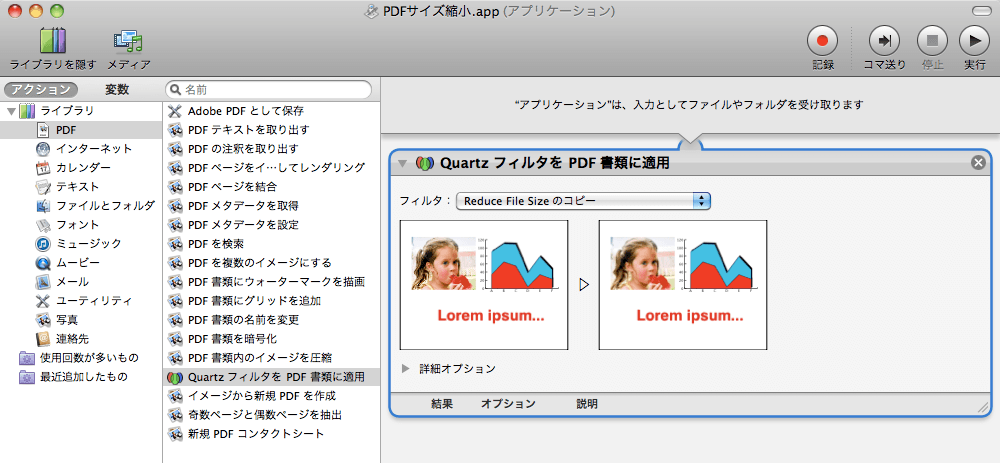
1. 【Automator】を起動して【アプリケーション】を新規作成する
2. 【PDF】→【QuartzフィルタをPDF書類に適用】を選択
3. 【フィルタ:Reduce File Size】を選択
4. 【別名で保存】で好きな名前でAutomatorアプリを保存
5. 作成したAutomatorアプリにPDFファイルをドラッグ&ドロップ
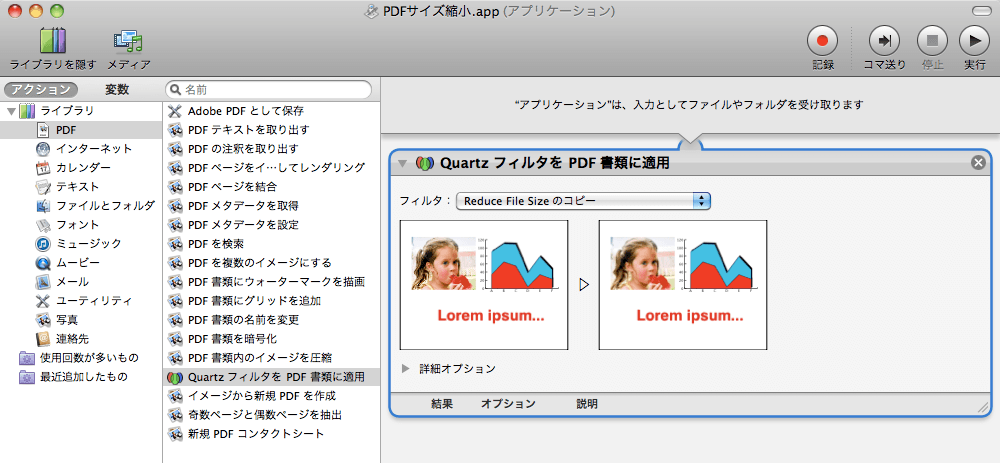
添付ファイル1
複数ページのPDFファイルを分割する
■ PDFpen (シェアウェア)
http://smilesoftware.com/PDFpen/index.html
メニューの「pdf分割」を選択すると、複数ページのPDFが
連番のついた複数のpdfファイルに変換されます。
http://smilesoftware.com/PDFpen/index.html
メニューの「pdf分割」を選択すると、複数ページのPDFが
連番のついた複数のpdfファイルに変換されます。
Acrobat不要。MacOSXで複数のPDFを結合してひとつにする
複数のpdfファイルを結合して1つのファイルにしたい!
そんなときはOSX 標準アプリの「Automator」で自動化処理を作成します。
もちろん Adobe Acrobat は不要です。
フォルダ「pdf_make」に移動するように設定するので好きな場所に「pdf_make」を作成して下さい。(名前は任意)
Automatorを起動し「新規書類」で新しい書類を開きます。
書類の選択「サービス (クイックアクション)」を選択
↓の画像のように項目を順番にドロップしていく
サービスは次の選択項目を受け取る:【PDFファイル】 検索対象:【Finder.app】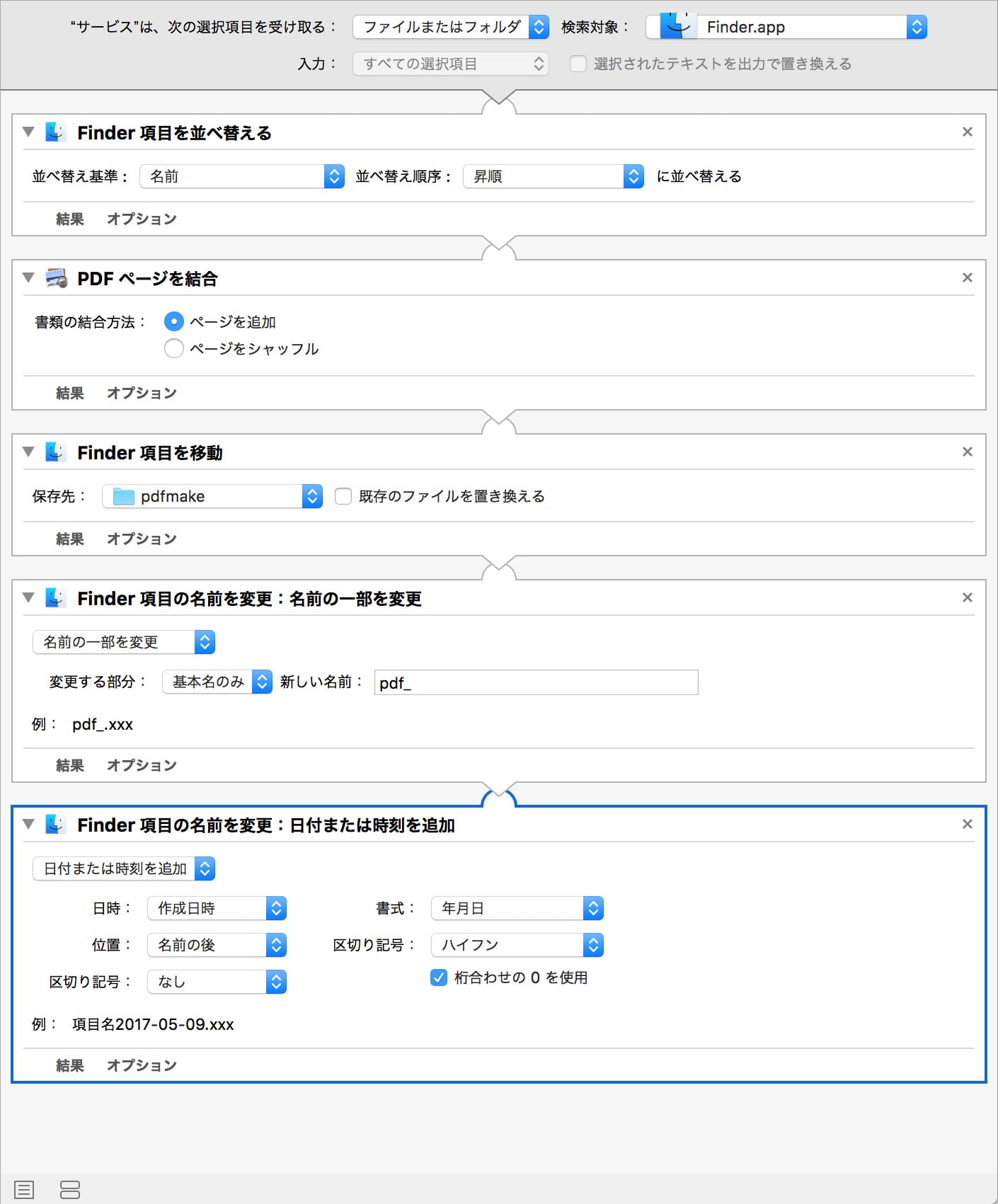
(Finder項目を移動のところは好きなフォルダを選択して下さい。)項目を全て選択したらファイルを保存。(ファイル名:pdf結合)
これでPDF結合の準備は完了です
「1つにまとめたいPDFファイルを全て選択」→「右クリック」→「サービス」→「pdf結合」 というメニューからpdf結合が実行できます。
保存したautomatorのファイルは「/Users/ユーザー名/Library/Services/」に移動されます。
修正したり削除する場合はこのファイルを変更します。
● GoogleChrome で PDF連結する
https://chrome.google.com/webstore/detail/pdf-merge/hiagbhcincnckilkbbglilfchoehldmj?hl=ja
添付ファイル1
PDF書類に注釈を付けることが出来る 【Skim】
■ Skim
http://skim-app.sourceforge.net/
原稿を訂正したりするのに便利。
Adobe Acrobatをお持ちでない方は是非。